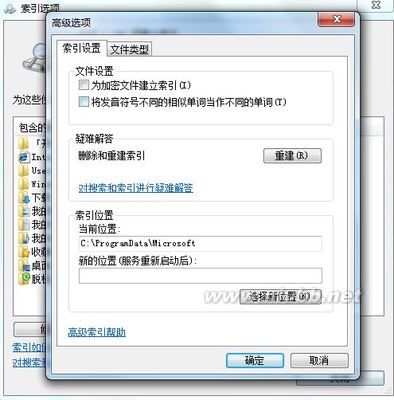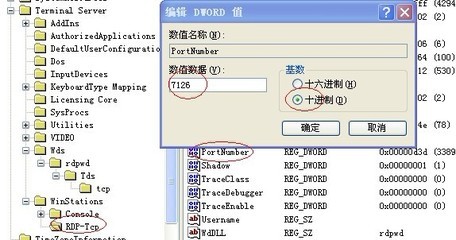Win下audiodg.exe占用CPU很高的解决――简介
我们在Windows7系统下运行千千静听、暴风影音等音频或视频播放类软件时,会发现audiodg.exe进程的运行占用很多的CPU,导致机子有时出现“假死”,为什么audiodg.exe占用CPU,下面来看看Win 7下audiodg.exe占用CPU很高的解决。
Win下audiodg.exe占用CPU很高的解决 1、
1、右击系统托盘处的喇叭图标,选择“播放设备”,系统将会弹出一个对话框,请双击你当前正在使用中的播放设备。
Win下audiodg.exe占用CPU很高的解决 2、
2、在弹出的新对话框中,切换到“增强功能”标签,将系统默认未启用的“禁用所有增强性能”启用,最后保存设置退出。
Win下audiodg.exe占用CPU很高的解决 3、
这样就解决了Windows7系统下audiodg.exe占用CPU很高,防止电脑运行速度慢和假死的状态。
 爱华网
爱华网